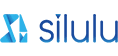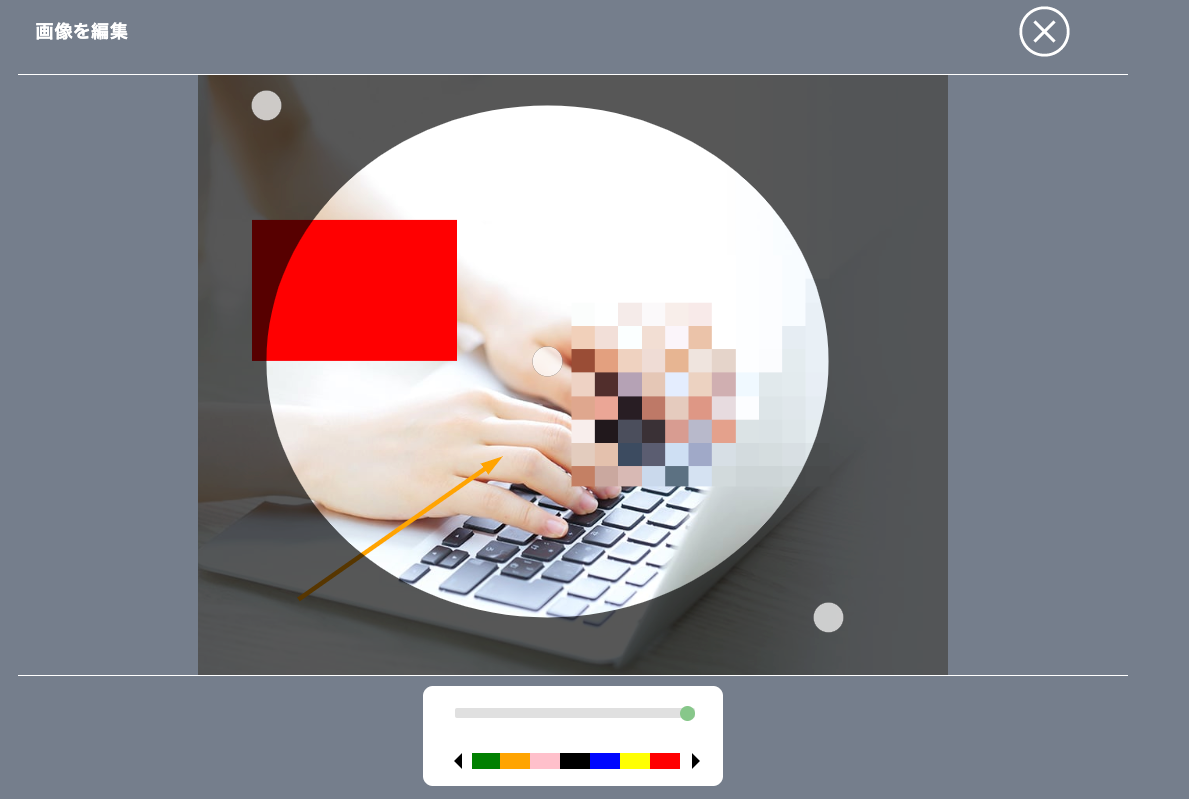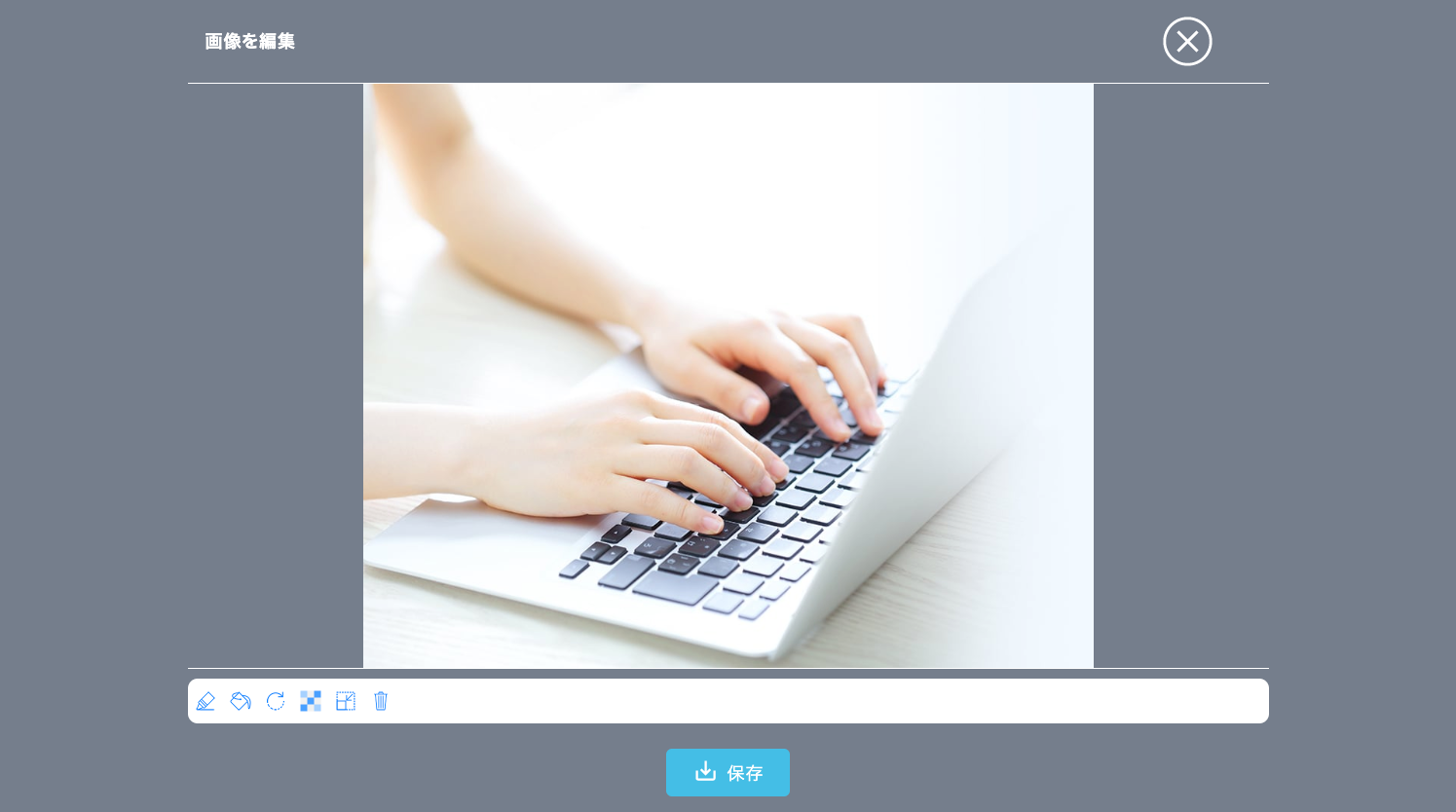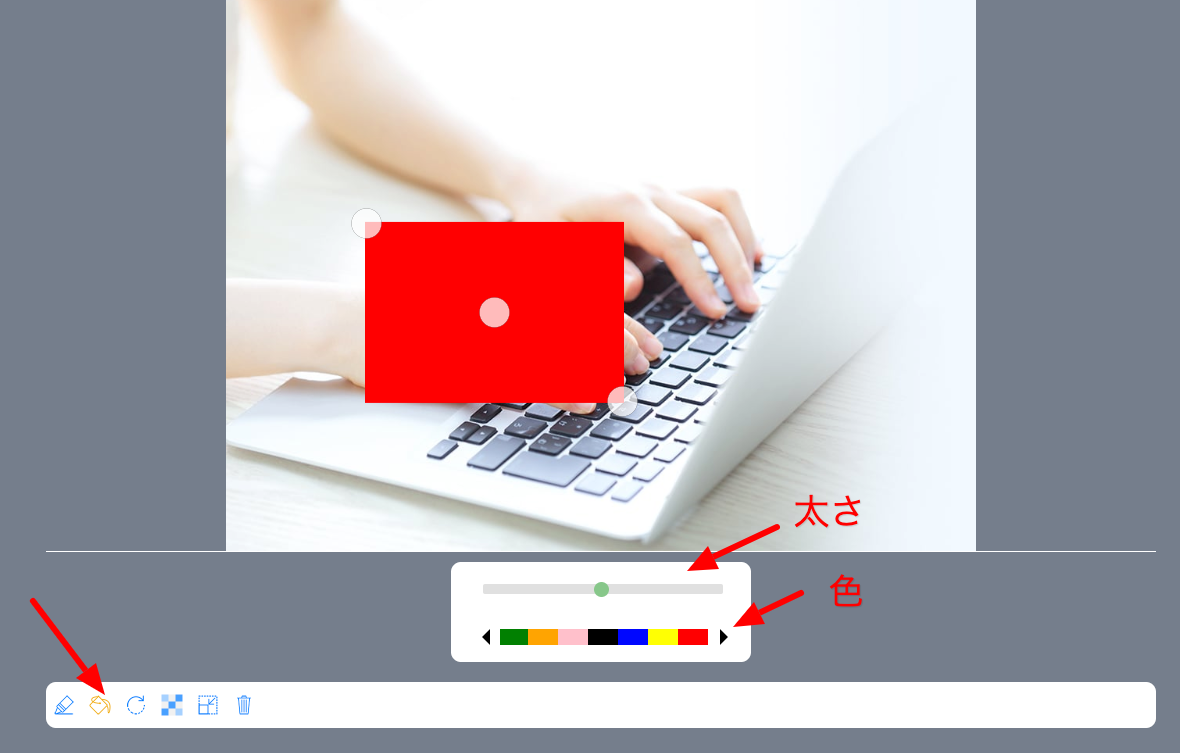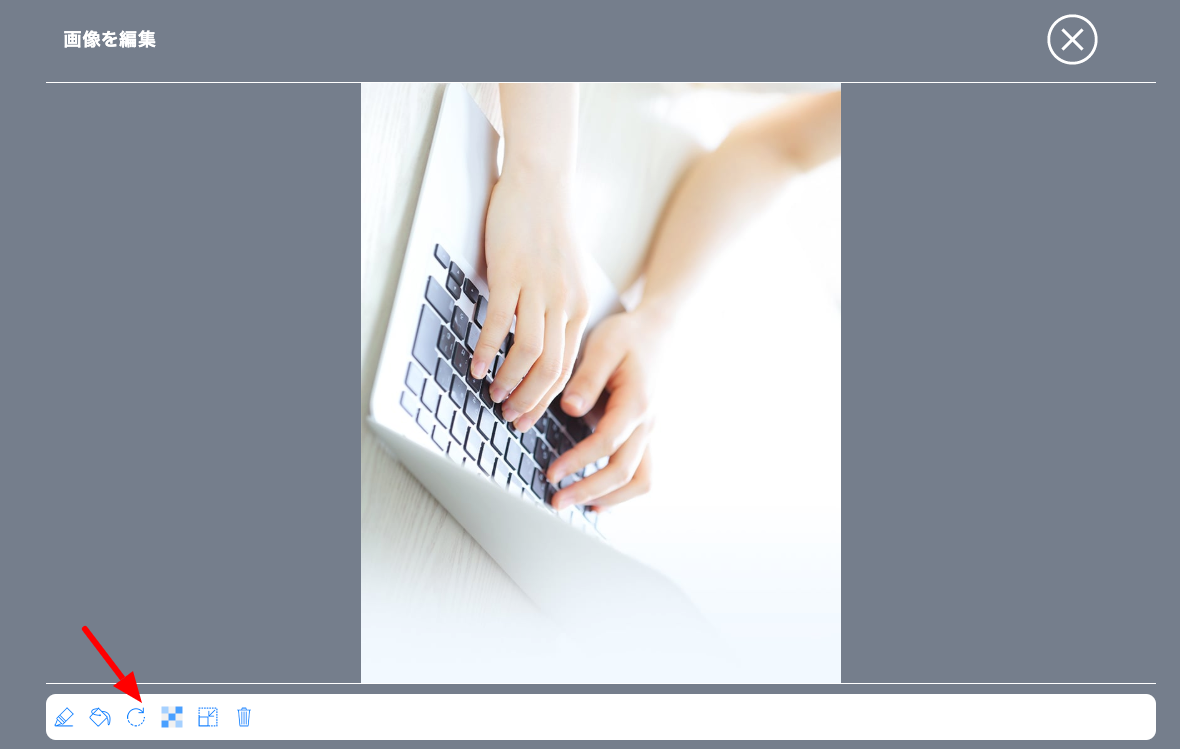-
STEP
「画像の編集」鉛筆アイコンをクリックします
コメント(0)
-
STEP
画像編集ウィンドウが開きます。
-
STEP
文字や図形を描画します。
-
STEP
描画した文字や図形の色、線種を変更します。
-
STEP
スポットライトを描画します。
-
STEP
画像を90度ごとに回転します。
-
STEP
モザイクを描画します。
-
STEP
画像をトリミングします。
-
STEP
「保存」を押すと画像編集が終了します。
-
STEP
編集した画像はスマートフォンアプリで再編集が可能です。
※モザイクのみ再編集は不可です。